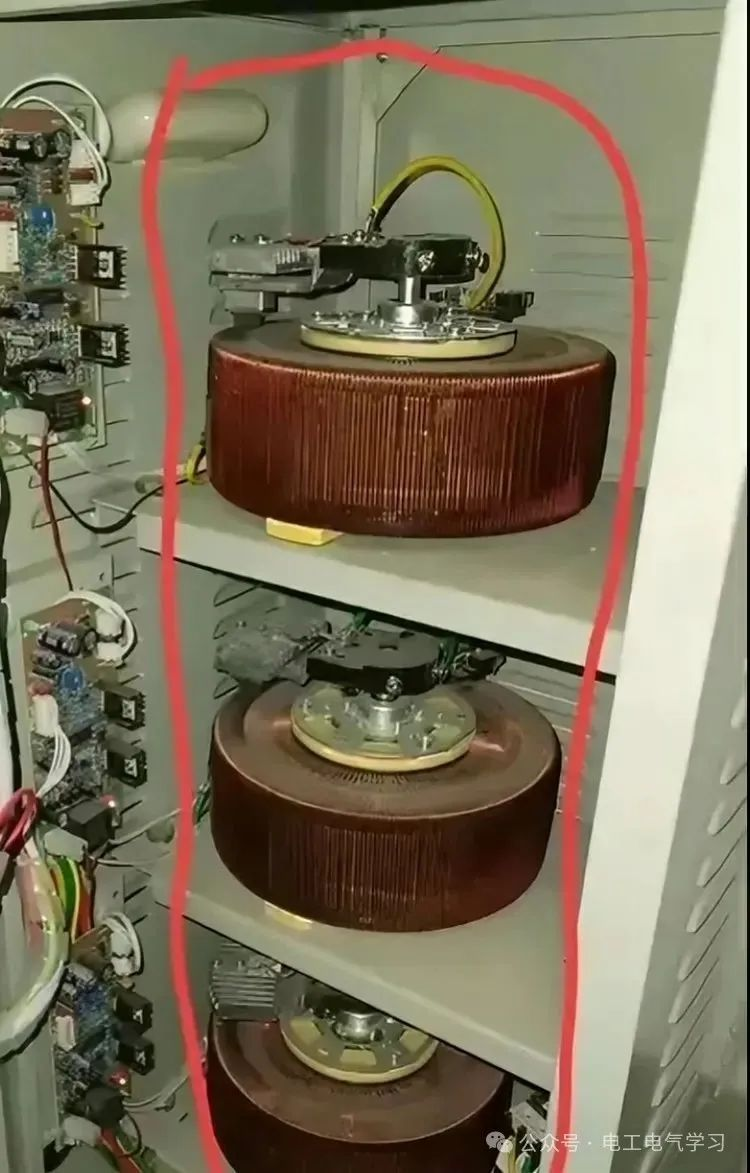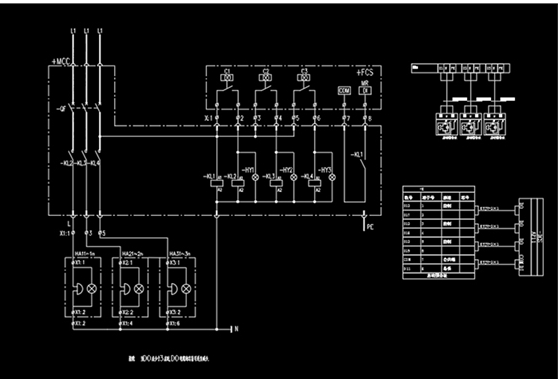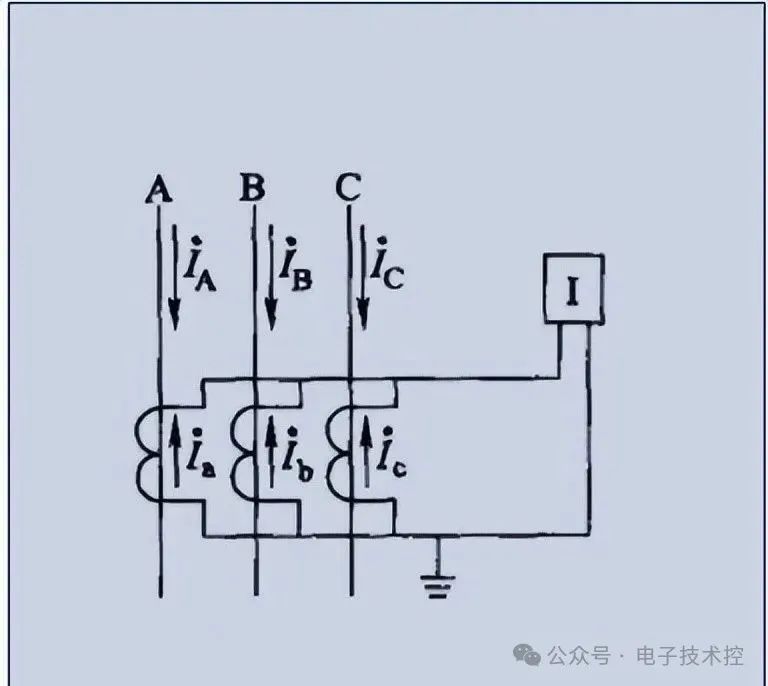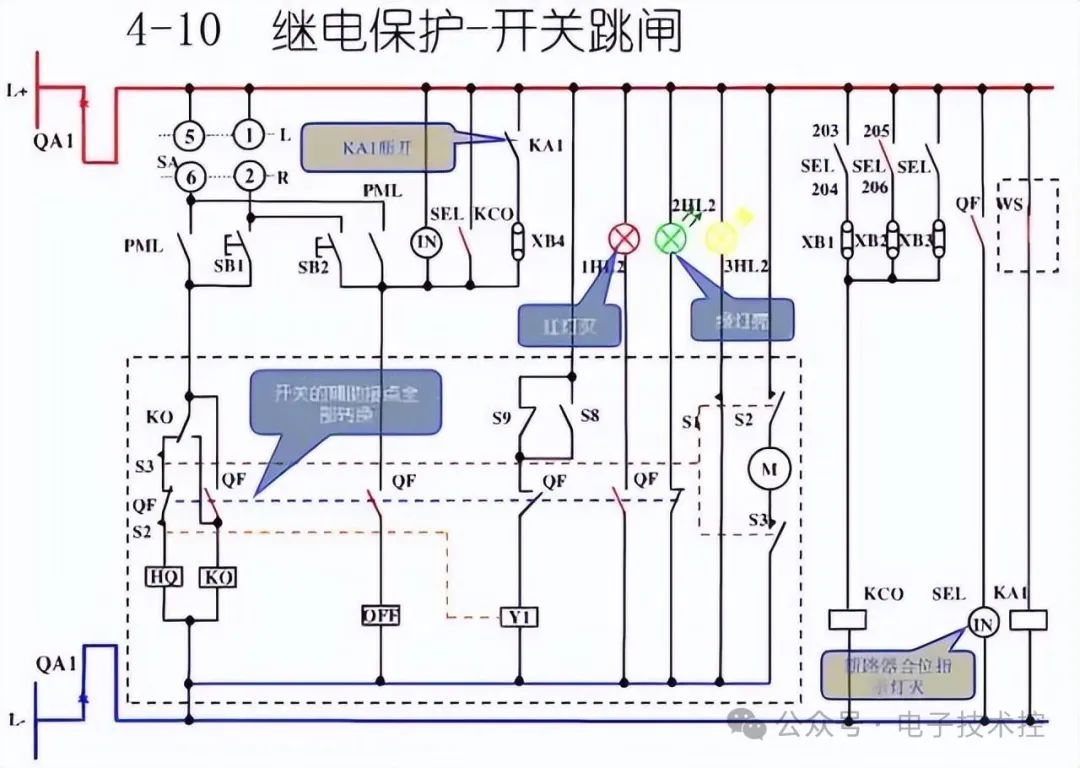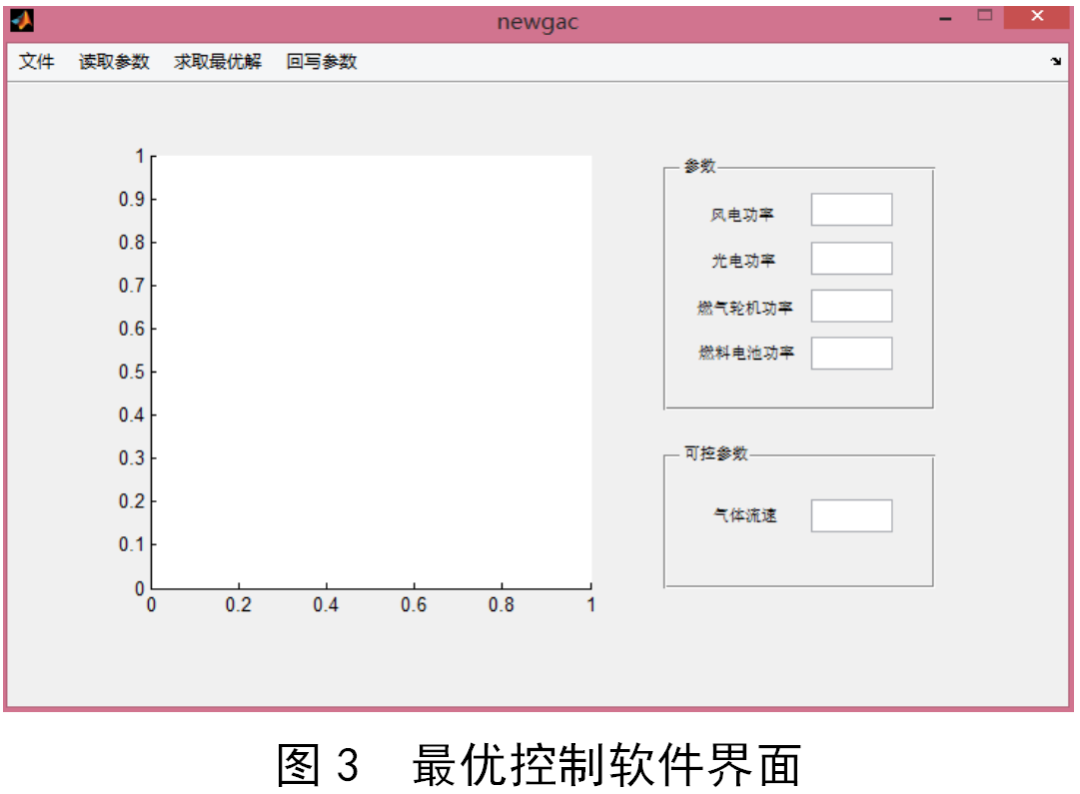【试验配置】用来进行变电站测试的基础、准备工作,通过【试验配置】,模块,我们可以选择待测试变电站、目标测试设备、以及目标测试设备需要的,SMV 控制块、GOOSE 控制块以及其属性配置,在下图所示界面中按“试验配置”菜单对应的功能键,进入测试,配置页面,如图所示,【测试配置】页面包含的目录项有:SCD 导入、测试目标选,择、SMV 配置、GOOSE 配置。通过,选择条目,
进行 编辑。
选择当前使用的全站配置文件,按,进入“文件浏览器”界面, 页面中会列举 SD 卡的全站配置文件,选择某个配置文件按,会选择指定的 配置文件。按,返回上一目录,选择的配置文件则进行加载。
3.2.2、目标测试选择,选择待测试的过程层、间隔层设备,按 进入“目标测试设备浏览器”界面,页,面会列举配置文件中所有设备,
进行翻页, 进行选择, 按,选择目标测试设备后,按,返回上一目录,目标测试设备需要的 SMV 控制块、GOOSE 控制块数据将会被准备好。
从已准备好、待测试设备需要的 SMV 控制块中确定测试时的控制块数据。通过,选择编辑项,
选择控制块。 可进行以下配置>
1. 选择测试输出的控制块(最多支持 10 组控制块),2. 进行各控制块额定延时、变比配置,3. 进行各控制块输出光口配置,从已准备好、待测试设备需要的 GOOSE 控制块中确定测试时的控制块数据。通过,选择编辑项,
选择控制块。
可进行以下配置>
1. 选择测试输出的控制块(最多支持 50 组最大长度 1600 字节的控制块),2. 进行各控制块输出光口配置SCD 文件读取与导入,仪器附赠 SCD 文件读取以及导入工具,主要用于浏览 SCL 文件中的 SMV 和 GOOSE 控制块以及相应通道配置信息,包括过程层、间隔层设备的订阅、发布信 息,同时生成供测试仪读取的配置信息。
图 3.1.1,如图所示,SCDEditor 工具的主界面自上而下分为 3 个区域:工具区、IED,视图区,IED 发布、订阅信息视图区和状态区。
工具区:提供快捷操作按钮,目前包括导入配置、FTP 传输、关闭程序、导 出配置功能,IED 视图区:展示 SCD 文件中全部 IED 信息,展开树状图可看到【SMV 发布】,
【SMV 订阅】,【GOOSE 发布】,【GOOSE 订阅】信息。单击后即可在 IED 发布、订 阅信息视图区进行查看,IED 发布、订阅信息视图区:用以显示所选 IED 的【SMV 发布】,【SMV 订阅】,
【GOOSE 发布】,【GOOSE 订阅】信息。
状态栏:显示加载文件状态、解析文件状态、FTP 功能下传输进度提示,3.1.2、SCD 文件加载,通过点击工具栏“导入配置”按钮,弹出文件选择对话框,选择相应的,文件、点击打开。如图 3.1.2 所示。
而后,本工具会对选中的 SCD 文件进行解析,提取其中的 SMV 和 GOOSE 信息,并解析过程层、间隔层设备的发布和订阅信息,显示到相应的报表视图上。 可通过“GOOSE 发布”,“GOOSE 订阅”,“SMV 发布”,“SMV 订阅”查看,通过“选 择 IED”选择需要查看的过程层、间隔层设备,选择 SCD 文件,GOOSE 发布查看,SMV控制块查看,本仪器系统可不通过第三方(SD 卡)介质、通过 FTP 功能传输至测试仪中。
使用软件的电脑需设置有线网卡网段是(192.168.253.【0-255】),注此网段是数 字站专用网段。
SCD 文件导入后,点击工具栏“FTP 传输”按钮后,如下图所示。通过状态栏,可查看传输进度。
FTP传输
推荐
-
TrendForce集邦咨询: 预估2025年笔电品牌出货成长率将下修至1.4%

TrendForce集邦咨询: 预估2025年笔电品牌出货成长率将下修至1.4%
2025-05-01
-
让英特尔再次伟大,新CEO推动18A提前量产,14A已在路上

让英特尔再次伟大,新CEO推动18A提前量产,14A已在路上
2025-05-01
-
晶振在网通应用增光添彩:中国移动实现数字乡村大升级

晶振在网通应用增光添彩:中国移动实现数字乡村大升级
2025-05-01
-
一文解析电磁场与电磁波的区别

一文解析电磁场与电磁波的区别
2025-05-01
-
黄仁勋中国行的背后,AI芯片暗战与英伟达生存博弈

黄仁勋中国行的背后,AI芯片暗战与英伟达生存博弈
2025-04-19
-
国民技术发布国内首款Arm® Cortex®M7+M4双核异构MCU 面向具身智能机器人

国民技术发布国内首款Arm® Cortex®M7+M4双核异构MCU 面向具身智能机器人
2025-04-19
-
北京机器人传感器公司金钢科技数千万元Pre

北京机器人传感器公司金钢科技数千万元Pre
2025-04-19
-
光子 AI 处理器的核心原理及突破性进展

光子 AI 处理器的核心原理及突破性进展
2025-04-19
-
详解CPU 的大小端模式

详解CPU 的大小端模式
2025-05-01
-
超详细解析!电阻在电路中的作用

超详细解析!电阻在电路中的作用
2025-05-01
最近更新
-
洲明科技再登“中国最具价值品牌500强”

洲明科技再登“中国最具价值品牌500强”
2025-05-21
-
帝奥微AMOLED显示屏电源管理芯片DIO53010简介
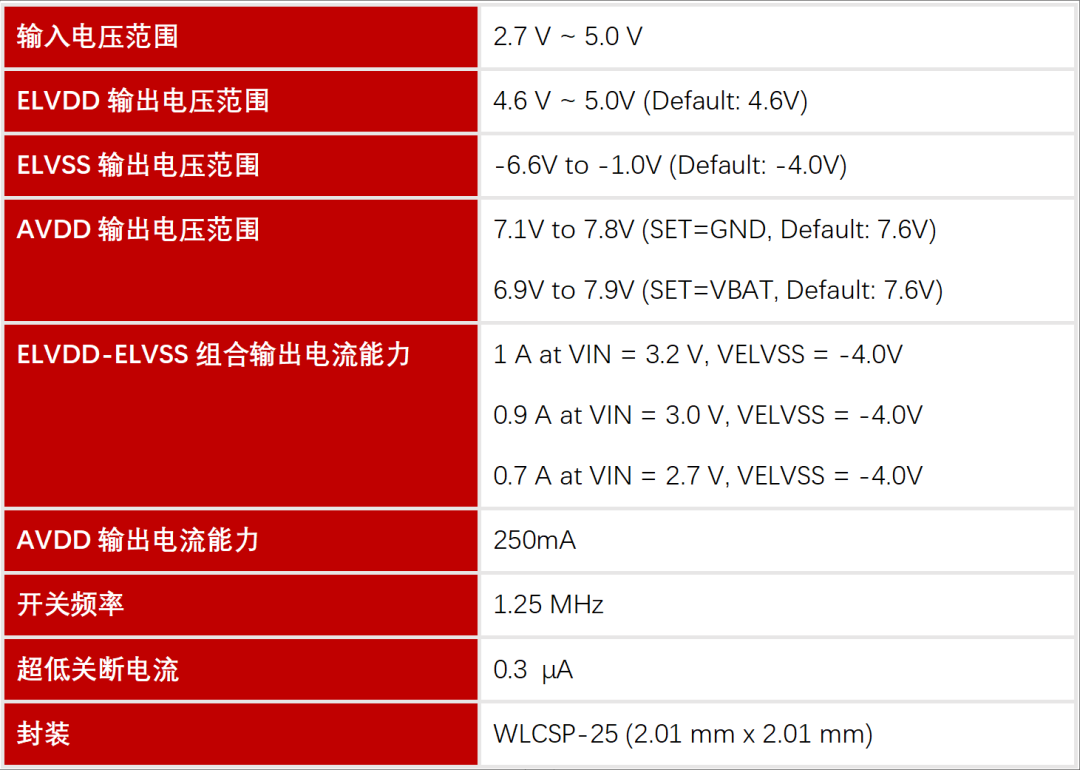
帝奥微AMOLED显示屏电源管理芯片DIO53010简介
2025-05-21
-
纳芯微LED线性恒流驱动NSL21610 汽车级40V/单通道具备散热加强功能
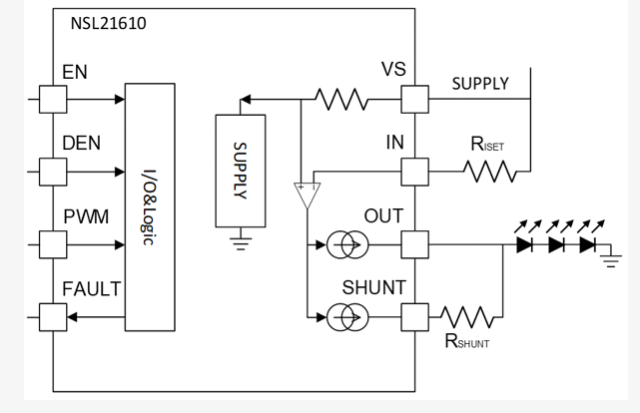
纳芯微LED线性恒流驱动NSL21610 汽车级40V/单通道具备散热加强功能
2025-05-21
-
极海半导体GALT61120汽车前灯LED矩阵控制芯片荣获AEIF 2025 金芯奖

极海半导体GALT61120汽车前灯LED矩阵控制芯片荣获AEIF 2025 金芯奖
2025-05-21
-
使用恩智浦FRDM LCD模组
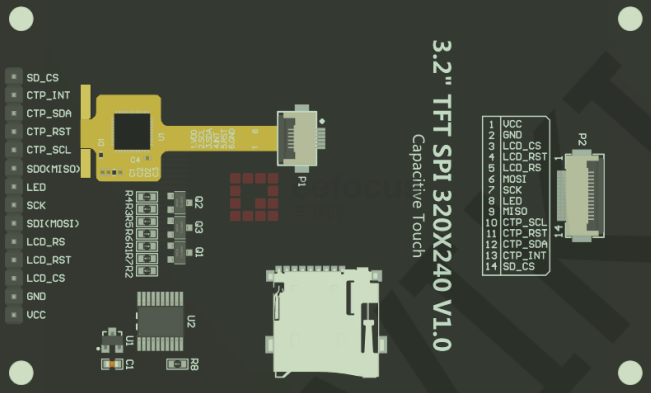
使用恩智浦FRDM LCD模组
2025-05-21
-
【CW32模块使用】1.8寸彩色触摸屏
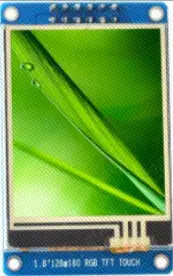
【CW32模块使用】1.8寸彩色触摸屏
2025-05-21
-
正方科技欧荷18S30AH智能电池在大载重无人机中的应用

正方科技欧荷18S30AH智能电池在大载重无人机中的应用
2025-05-21
-
广和通发布5G模组FG390系列

广和通发布5G模组FG390系列
2025-05-21
-
2025年OBC的新趋势:单级拓扑
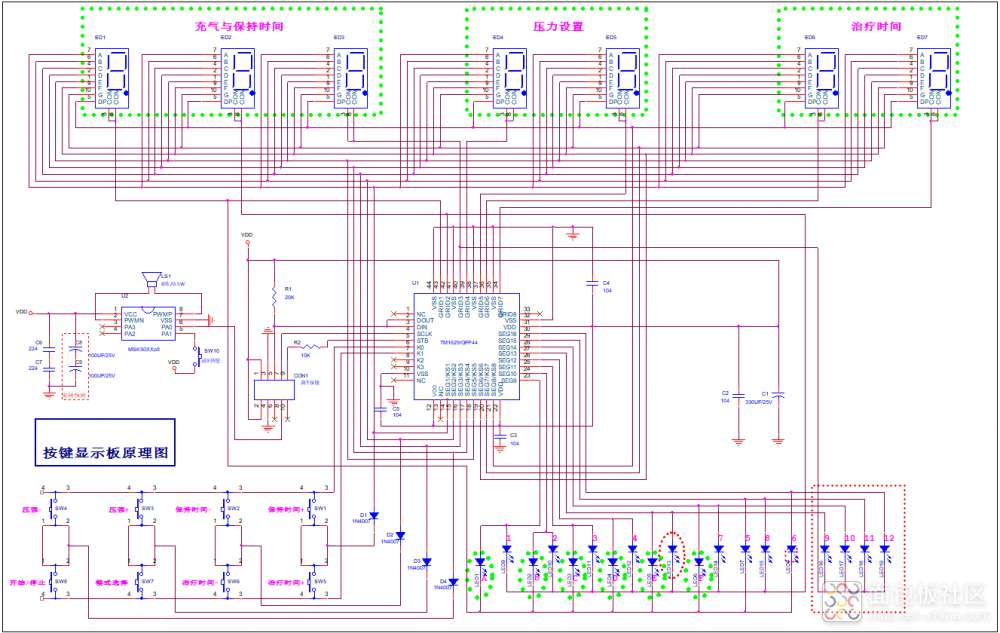
2025年OBC的新趋势:单级拓扑
2025-05-21
-
谷歌I/O 2025大会前透露:Android 16接入Gemini,智能手机、XR设备升级
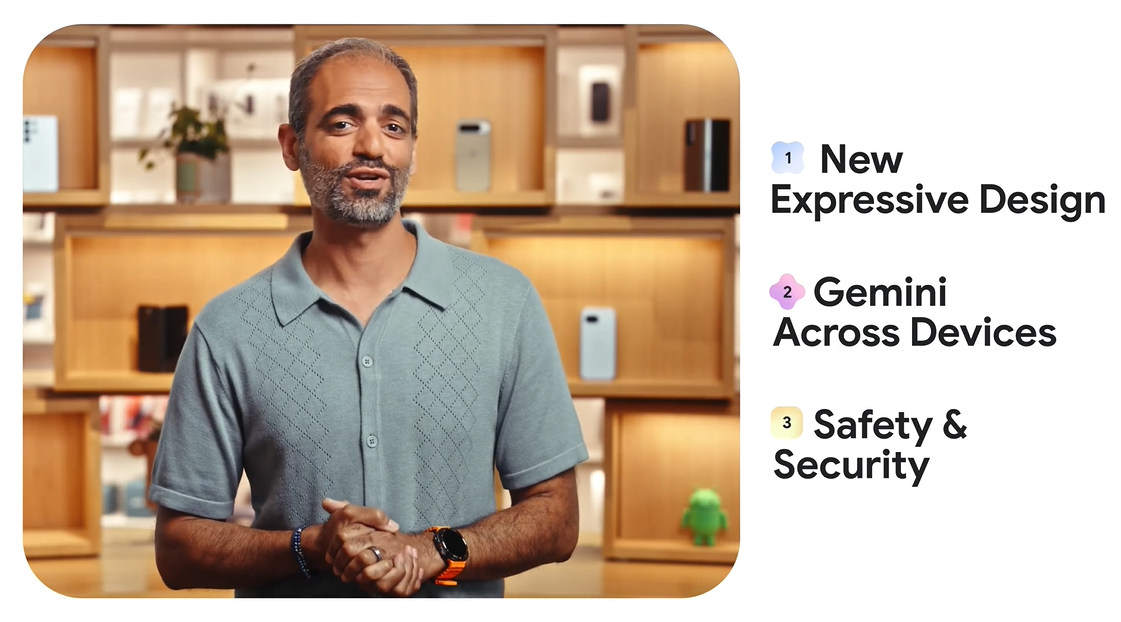
谷歌I/O 2025大会前透露:Android 16接入Gemini,智能手机、XR设备升级
2025-05-21